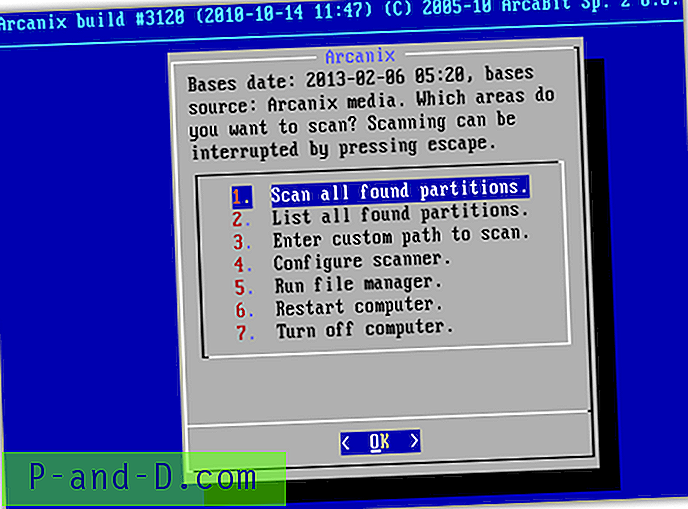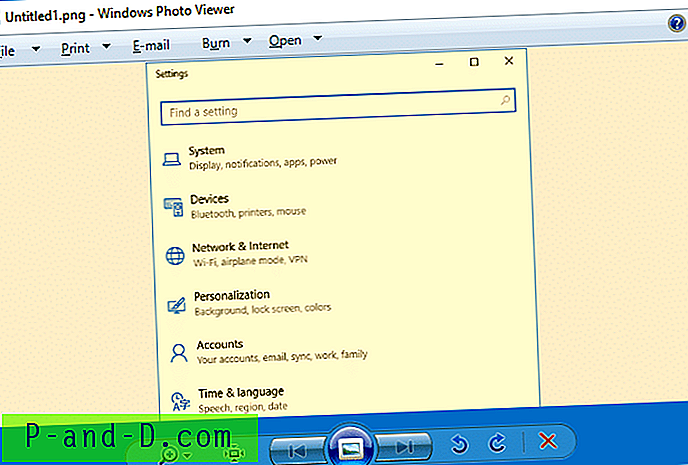Kui olete kogemata kustutanud Windows 10 rakenduste kaustad nagu SystemApps, WindowsApps või kaust Pakendid (kohalikes rakendusandmetes), siis saate neid tagasi taastada.
Kõik ülaltoodud asukohtade alamkaustad salvestavad teie kaasaegsete rakenduste programmifailid ja sätted. Nende kaustade kustutamine takistaks nende rakenduste korrektset kasutamist. Kui kustutatud kaust on mõeldud kolmanda osapoole rakendusele, saate lihtsalt värskete koopiate Windows Store'ist alla laadida.
Mis siis, kui kustutate kausta, mis sisaldab sisseehitatud Windows Appi? Parim viis selle taastamiseks oleks kausta taastamine hiljutisest köite varikoopiast.
Laadige alla üks järgmistest varikoopia taastamise tööriistadest:
- Varjukoopiavaade
- Eelmine failide taastamine
- Süsteemitaaste Explorer
- ShadowExplorer
Kasutame Shadowcopyview. Käivitage utiliit ja valige ülemisel paanil Snapshot. Valige kindlasti uusim versioon, nii et teil oleks rakenduse paketi ja sätete peaaegu sama versioon nagu varem.

Tippige alumisel paanil kausta tee. Valige kaust, vajutage F8 ja valige sihtkoht, kuhu soovite selle kopeerida.
Kui varikoopiat pole, siis on teil järgmised valikud:
- Kasutage failide taastamise tööriista, näiteks Recuva.
- Hankige kasutatava Windowsi versiooni ISO-pilt, paigaldage ISO ja kopeerige kaust sealt.
- Kui teil on mõni teine Windows 10 süsteem, mis töötab sama konfiguratsiooniga, kopeerige sealt kaust Apps.
Märkus. Kausta kopeerimine teisest arvutist pole soovitatav viis, kuna rakenduse andmefailid võivad viidata lähtearvuti Microsofti kasutajakonto ID-le (kui see on seatud). Sel juhul ei pruugi rakendus teise süsteemi kopeerimisel õigesti töötada, kui te ei tühjenda ka need kasutaja-konkreetsed sätted sihtarvuti kaustas LocalAppData \ Packages selle rakenduse jaoks.